Win10教程之如何调节键盘灵敏度?
作者:佚名 来源:雨林木风 2019-10-16 17:50:53
在使用电脑的时候,我们经常需要使用键盘,但是最近有用户反映,电脑升级win10系统后,键盘的反应速度突然变慢了,想知道如何解决这个问题。那么小编就来讲一下如何调节键盘灵敏度,解决键盘反映缓慢的方法吧。
Win10系统:如何调节键盘灵敏度?
1、首先在桌面上左下角输入并打开“控制面板”;
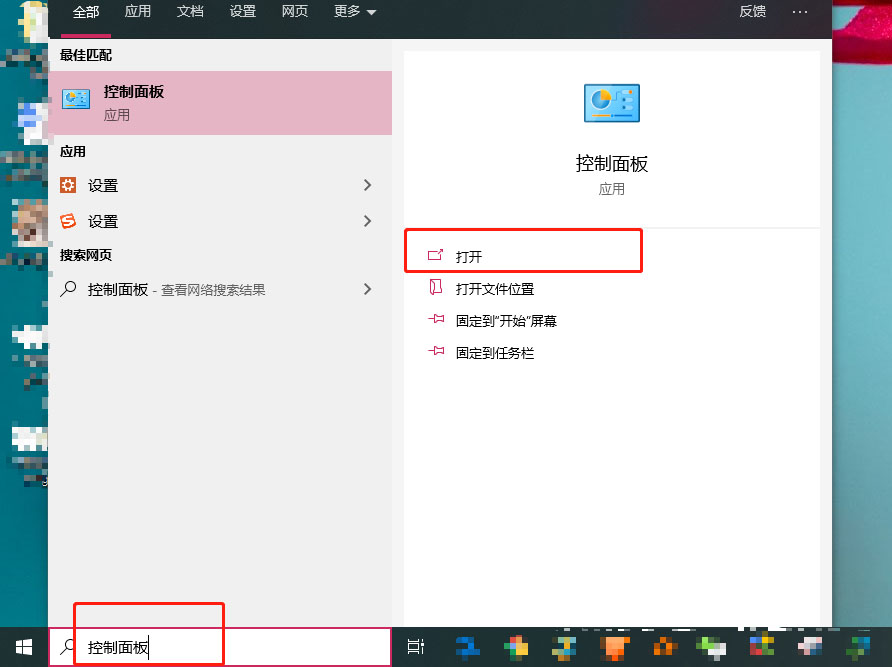
2、打开控制面板后,先将查看方式的类别选择为“大图标”,找到“键盘”并点击打开;
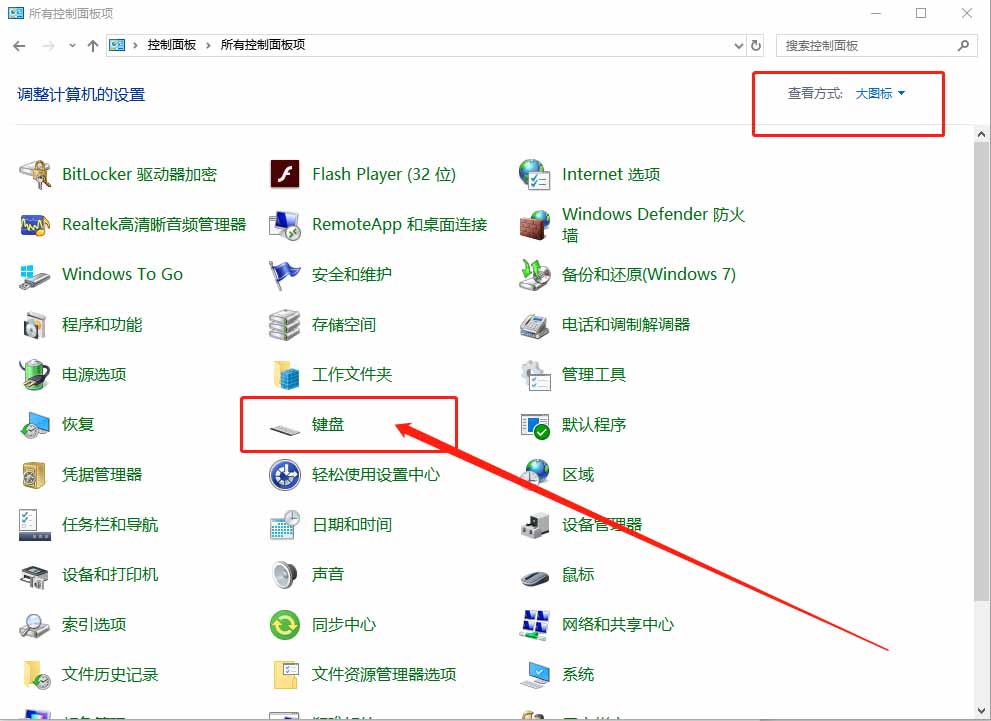
3、打开的键盘属性设置中,就可以看到键盘速度设置了,包括重复延迟、重复速度快慢等等,如果您打字速度足够快,可以将重复延迟时间设置的更短一些,这样有利于提升打字速率,随后点击确定即可。
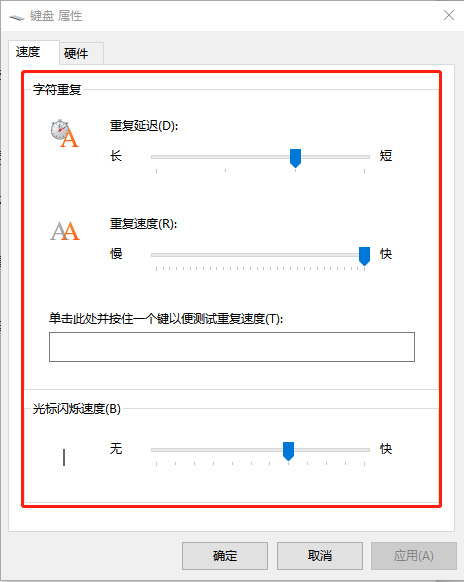
以上就是Win10教程之如何调节键盘灵敏度,希望对大家有所帮助。
相关阅读
- 热门手游
- 最新手游
- 本类周排行
- 本类总排行

























